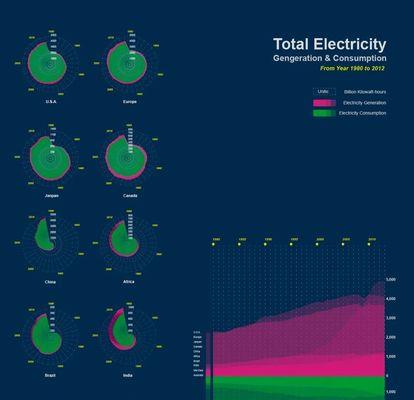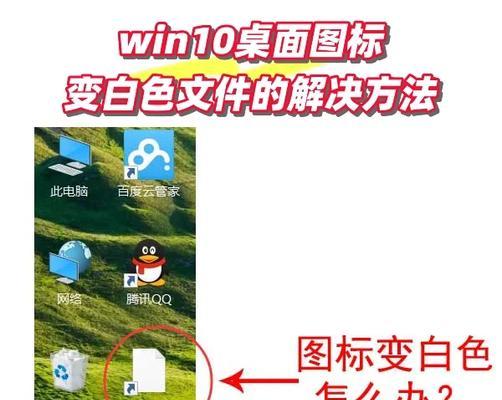当您连接好电脑音响系统,发现音响亮起了指示灯,却无法发出声音时,这可能会令人困惑和沮丧。音响设备出现这种状况,可能是由多种原因造成的。本文将为您详细解读电脑音响亮灯无声音的可能原因,并提供针对性的解决方法。
一、音响连接问题
1.1检查音响线缆连接
当音响亮灯但没有声音时,首先应检查所有连接线是否正确并牢固地插入相应的端口。对于有线音响系统,应确认音频线(例如3.5mm音频线)是否完全插入电脑的音频输出接口以及音响的输入端口。如果接口有损坏或者线缆有断裂,可能造成声音无法正常传输。
1.2确认音频输出设备
检查电脑的音频输出设备设置,确保声音不是被静音,并且没有被错误地导向其他输出设备。在Windows系统中,您可以通过右击任务栏右下角的扬声器图标,选择“声音设置”,在“输出”部分中选择正确的音响设备作为播放设备。
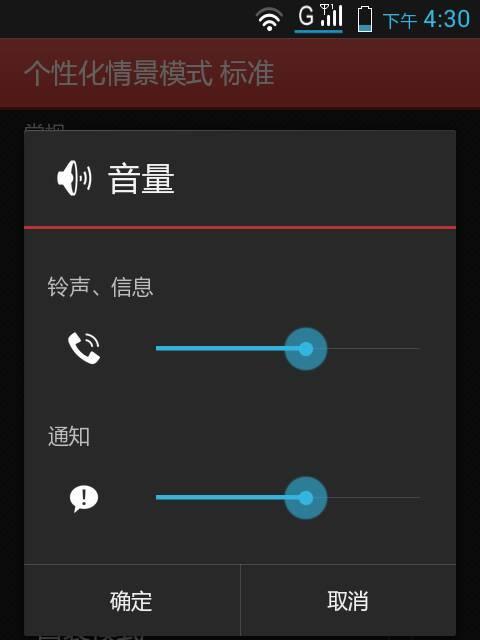
二、音响硬件故障
2.1音响电源与开关检查
虽然音响已经亮灯,但还是有必要确认音响电源是否稳定和开关是否开启。有时候,音响的电源按钮可能由于故障或意外关闭而导致无法正常工作。
2.2内置音频损坏
如果音响的指示灯亮起,可能是音响本身的问题,比如内置的音频放大器故障。音响的内部元件可能已经损坏或老化,需要专业人员进行检测和维修。

三、驱动程序与软件设置
3.1更新或重新安装声卡驱动
驱动程序是电脑与硬件设备沟通的桥梁。如果声卡驱动过时或者损坏,可能会导致音响无法正常工作。访问设备管理器,查看声卡驱动状态,如果需要,更新或重新安装声卡驱动。
3.2调整声音设置
检查电脑的声音设置,确认没有开启静音,并且音量调节至合适水平。同时,可以进入控制面板中的“硬件和声音”选项,选择“声音”,检查播放设备的配置,确保没有启用任何特殊的音效增强功能或均衡器设置,这可能影响音响的正常声音输出。

四、系统兼容性问题
4.1检查操作系统兼容性
确保您的操作系统版本与音响设备兼容。某些音响设备可能不支持最新的操作系统,或需要特定的补丁和更新才能正常工作。
4.2音频服务检查
检查系统的音频服务是否正常运行。在Windows系统中,可以使用服务管理器检查WindowsAudio和WindowsAudioEndpointBuilder服务是否已启动。如果没有启动,手动启动这些服务,确保它们在正常工作状态。
五、外部干扰问题
5.1检查电磁干扰
电磁干扰也可能导致音响设备无法正常工作。确保音响远离可能导致干扰的设备,比如手机、微波炉等。
5.2无线信号干扰
如果您的音响是无线音响,检查是否有其他无线信号干扰音响信号传输。重新配置无线信道或尝试更接近音响的发射器,可能会解决问题。
六、综合诊断与解决步骤
在尝试了以上所有步骤后,如果您的音响设备依旧亮灯无声,那么您可能需要更专业的技术支持。在联系维修服务之前,您可以先备份重要数据,以防任何不可预见的情况发生。
通过以上六个方面的分析和解决方法,相信您可以找到电脑音响亮灯无声音的原因,并且采取适当措施解决问题。如果问题依旧无法解决,可能需要咨询专业人士的帮助。希望您能够顺利恢复音响系统的正常使用,享受美妙的音乐体验。